手机导航车头怎么设置,在现代社会中手机导航已经成为我们出行的重要工具之一,而在使用手机导航时,设置导航视角为车头跟随模式更是能够提供更加便捷和直观的导航体验。在百度地图导航中,如何设置车头跟随模式呢?通过简单的操作,我们就能够实现导航视角的切换,让导航指示与车辆前进方向一致。接下来我们将一起探讨如何进行这一设置,以及车头跟随模式在日常出行中的实际应用价值。
如何在百度地图导航中设置导航视角为车头跟随模式
操作方法:
1.首先,打开百度地图APP,进入首页,点击左上角的 头像图标
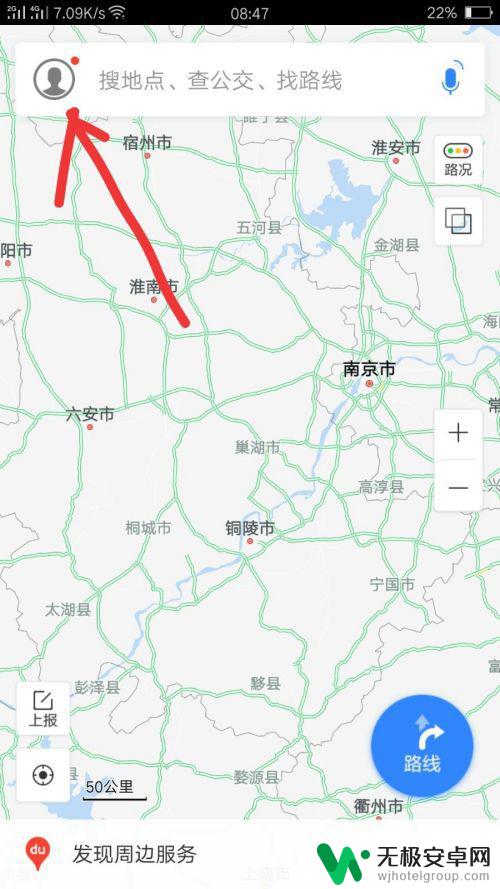
2.进入之后,下拉列表,点击下方的 设置 选项
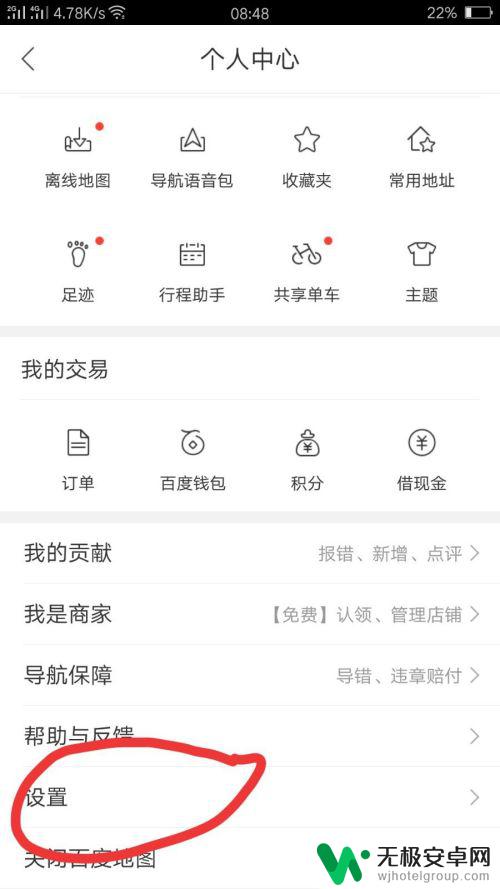
3.在设置页面下拉,选择 导航设置 选项
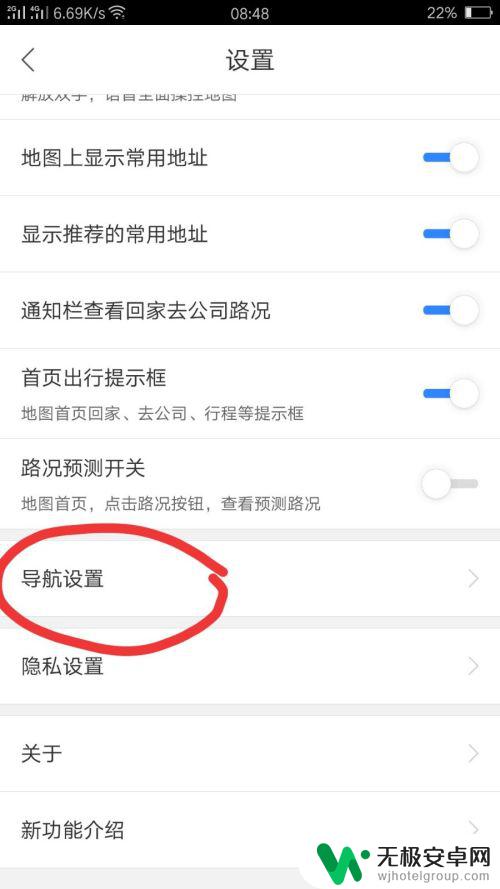
4.选择其中的 导航中显示内容 项
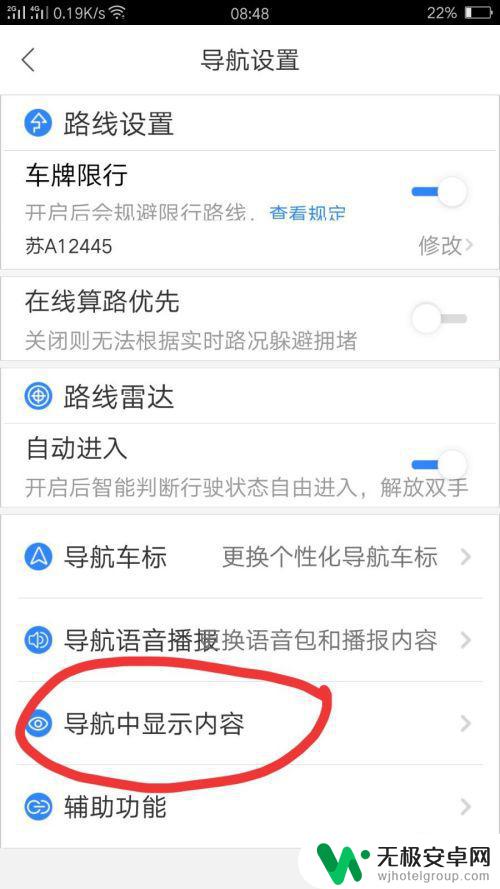
5.在导航视角里面点击 跟随车头 项,这样回到导航页面就可以看到是跟随车头移动了
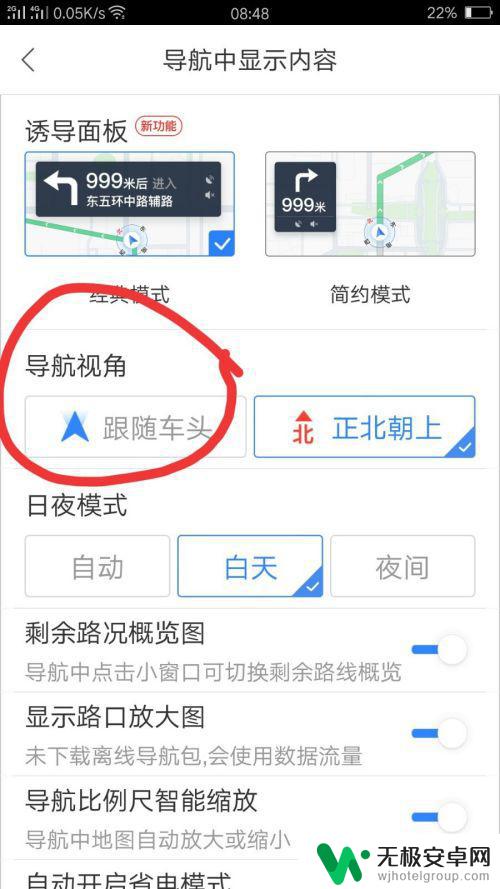
6.还有种比较便捷的是在导航的过程中设置,点击导航页面下面的概览,
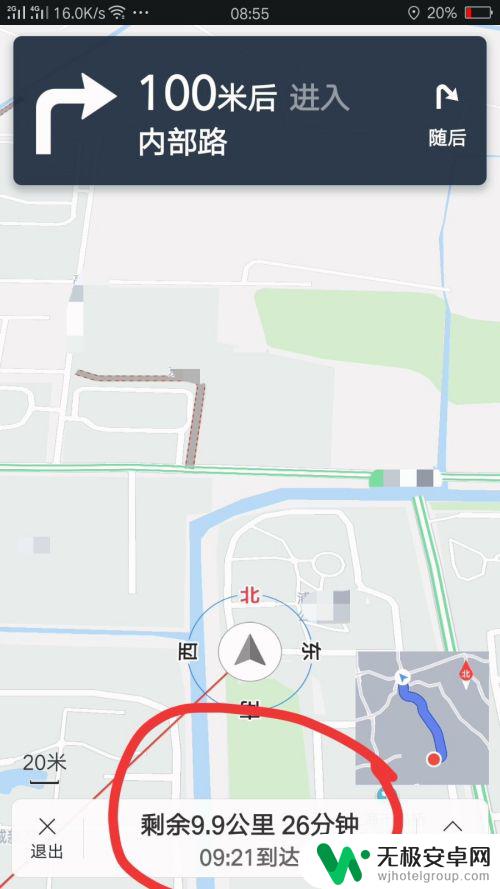
7.在弹出的页面,点击如图所示的地方切换到 跟随车头 就可以了。
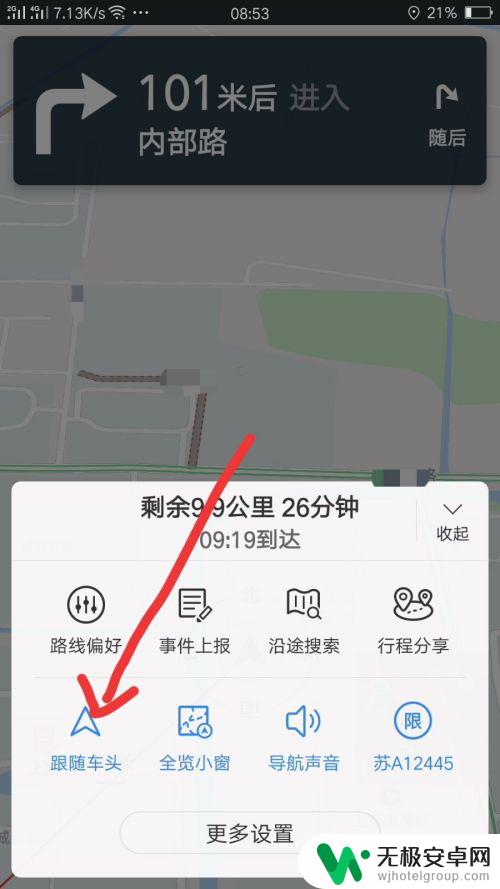
以上是手机导航车头设置的全部内容,如果您遇到相同的情况,可以按照本文提供的方法解决问题。











